电脑外放无声音的解决方法(解决电脑外放无声音问题的有效措施)
- 网络技术
- 2023-09-21
- 115
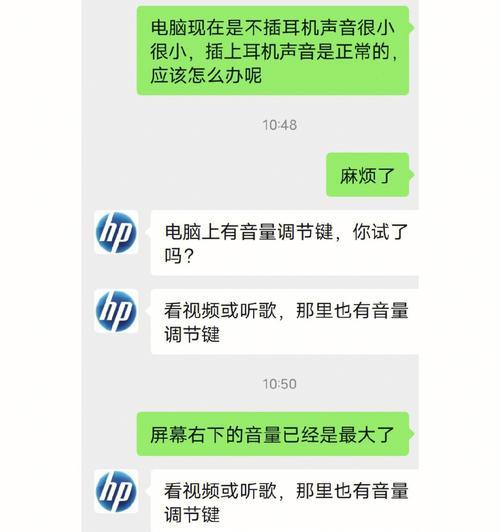
电脑外放无声音是我们在使用电脑过程中常遇到的一个问题。当我们打开电脑外放时,却发现没有任何声音输出,这让我们感到困惑和不解。本文将为您提供一些有效的解决方法,帮助您解决...
电脑外放无声音是我们在使用电脑过程中常遇到的一个问题。当我们打开电脑外放时,却发现没有任何声音输出,这让我们感到困惑和不解。本文将为您提供一些有效的解决方法,帮助您解决电脑外放无声音的问题。
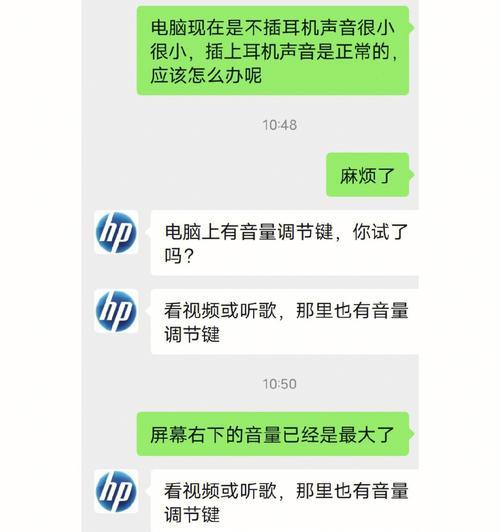
一、检查音量设置是否正常
二、检查外放音箱是否连接正常
三、检查电脑驱动程序是否更新
四、检查音频输出设备是否选择正确
五、检查是否存在静音设置
六、检查音频线路连接是否松动
七、检查操作系统音量设置是否正常
八、检查是否有其他应用程序占用了音频输出
九、检查是否有病毒或恶意软件导致无声音
十、检查外放设备是否损坏
十一、尝试重启电脑并重新启动外放设备
十二、尝试更换新的音频线路
十三、卸载并重新安装音频驱动程序
十四、通过设备管理器检查设备状态
十五、寻求专业人士的帮助
1.检查音量设置是否正常:打开电脑,找到音量图标并右键点击。选择“打开音量控制器”,确保主音量和应用程序音量调节器都处于合适的位置。
2.检查外放音箱是否连接正常:确认外放音箱的电源线和音频线都已经正确连接到电脑。
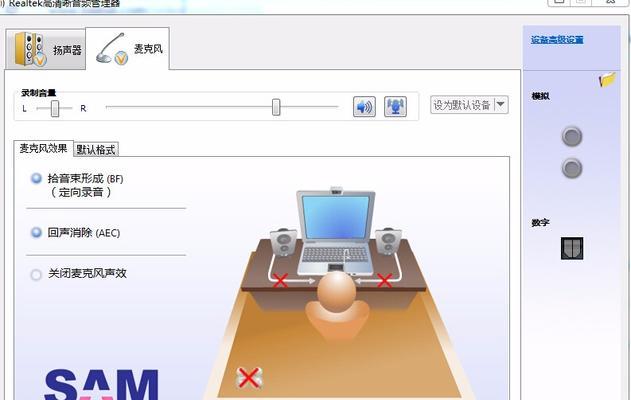
3.检查电脑驱动程序是否更新:访问电脑制造商的官方网站,下载并安装最新的音频驱动程序。
4.检查音频输出设备是否选择正确:点击右下角的音量图标,选择“播放设备”,确保默认设备选择为外放设备。
5.检查是否存在静音设置:确保音量控制器中没有勾选静音选项。
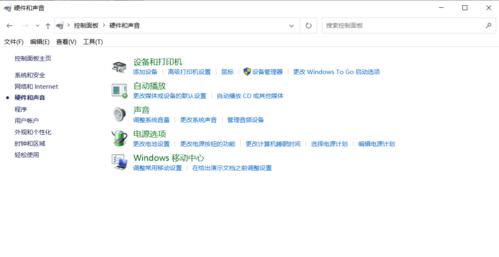
6.检查音频线路连接是否松动:检查所有音频线路是否牢固连接。
7.检查操作系统音量设置是否正常:在“控制面板”中打开“声音”设置,确保音量设置正确。
8.检查是否有其他应用程序占用了音频输出:关闭所有正在运行的应用程序,然后重新测试外放声音。
9.检查是否有病毒或恶意软件导致无声音:运行杀毒软件进行全面扫描,清除可能存在的恶意软件。
10.检查外放设备是否损坏:将外放设备连接到其他电脑或设备上,确认是否正常工作。
11.尝试重启电脑并重新启动外放设备:有时候,重新启动电脑和外放设备可以解决无声音的问题。
12.尝试更换新的音频线路:可能是音频线路损坏导致无声音,更换一条新的音频线路进行测试。
13.卸载并重新安装音频驱动程序:在设备管理器中找到音频驱动程序,右键点击并选择“卸载”,然后重新安装最新的驱动程序。
14.通过设备管理器检查设备状态:打开设备管理器,查看音频设备的状态是否正常,如果不正常,则尝试更新或替换相关驱动程序。
15.寻求专业人士的帮助:如果以上方法都无法解决问题,建议咨询专业的电脑维修人员或联系电脑制造商的技术支持团队。
当电脑外放出现无声音问题时,我们可以通过检查音量设置、外放设备连接、驱动程序更新等一系列方法来解决。如果问题仍然存在,最好咨询专业人士的帮助,以确保问题能够得到有效解决。
本文链接:https://www.usbzl.com/article-114-1.html

